Sinhronizēta izlaišana
Sinhronizētās izlaišanas konfigurēšana un izmantošana
Veiciet tālāk norādītās darbības, lai izveidotu resursdatora profilus sinhronizētai izlaišanai. Katra kamera saglabā uzņemtos attēlus savā atmiņas kartē. Atkārtojiet šo procesu, lai katrai kamerai izveidotu identiskus profilus.
bezvadu Lokālās Zonas Tīkls
Lai izveidotu resursdatora profilus, kad tiek izveidots savienojums, izmantojot bezvadu LAN:
-
Tīkla izvēlnē atlasiet [ ], pēc tam iezīmējiet [ ] un nospiediet 2 .
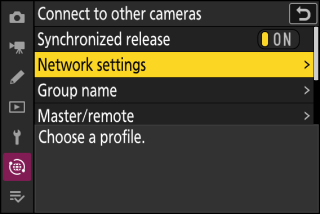
-
Iezīmējiet [ ] un nospiediet J
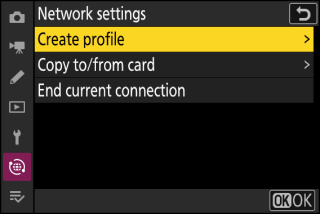
-
Nosauciet jauno profilu.
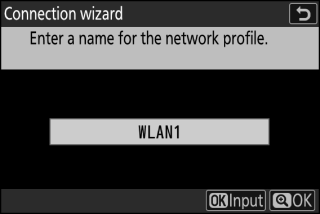
-
Lai pārietu uz nākamo darbību, nemainot noklusējuma nosaukumu, nospiediet X .
-
Neatkarīgi no izvēlētā nosaukuma parādīsies tīkla izvēlnē [ ] > [ ] sarakstā.
-
Lai pārdēvētu profilu, nospiediet J . Informāciju par teksta ievadi skatiet sadaļā “Teksta ievade” ( Teksta ievade ). Nospiediet X , lai turpinātu pēc nosaukuma ievadīšanas.
-
-
Iezīmējiet [ ] un nospiediet J .
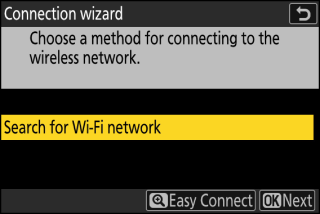
Kamera meklēs tuvumā pašlaik aktīvos tīklus un uzskaitīs tos pēc nosaukuma (SSID).
[ ]-
Lai izveidotu savienojumu, neievadot SSID vai šifrēšanas atslēgu, 4. darbībā nospiediet X Pēc tam nospiediet J un izvēlieties kādu no šīm opcijām:
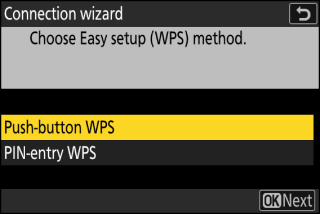
Opcija
Apraksts
[ ]
Maršrutētāji, kas atbalsta spiedpogu WPS. Nospiediet maršrutētāja WPS pogu un pēc tam nospiediet kameras pogu J , lai izveidotu savienojumu.
[ ]
Kamera parādīs PIN. Izmantojot datoru, maršrutētājā ievadiet PIN. Papildinformāciju skatiet maršrutētāja komplektācijā iekļautajā dokumentācijā.
-
Pēc savienojuma izveides pārejiet uz 7. darbību.
-
-
Izvēlieties tīklu.
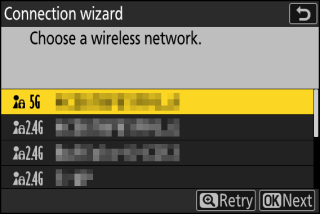
-
Iezīmējiet tīkla SSID un nospiediet J .
-
Josla, kurā darbojas katrs SSID, ir norādīta ar ikonu.
-
Šifrētie tīkli ir norādīti ar h ikonu. Ja atlasītais tīkls ir šifrēts ( h ), jums tiks piedāvāts ievadīt šifrēšanas atslēgu. Ja tīkls nav šifrēts, pārejiet uz 7. darbību.
-
Ja vēlamais tīkls netiek parādīts, nospiediet X , lai meklētu vēlreiz.
Tīkli ar slēptiem SSID tiek norādīti ar tukšiem ierakstiem tīklu sarakstā.
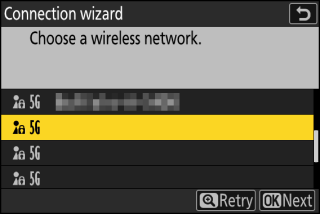
-
Lai izveidotu savienojumu ar tīklu ar slēptu SSID, iezīmējiet tukšu ierakstu un nospiediet J . Pēc tam nospiediet J ; kamera liks jums norādīt SSID.
-
Ievadiet tīkla nosaukumu un nospiediet X . Vēlreiz nospiediet X ; kamera tagad liks ievadīt šifrēšanas atslēgu.
-
-
Ievadiet šifrēšanas atslēgu.
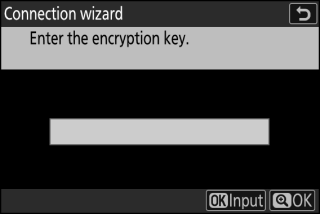
-
Nospiediet J un ievadiet bezvadu maršrutētāja šifrēšanas atslēgu.
-
Papildinformāciju par bezvadu maršrutētāja šifrēšanas atslēgu skatiet bezvadu maršrutētāja dokumentācijā.
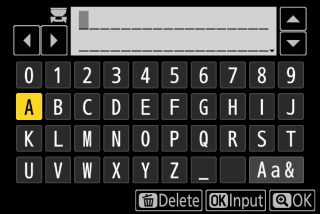
-
Kad ievadīšana ir pabeigta, nospiediet X
-
Vēlreiz nospiediet X , lai sāktu savienojumu. Kad savienojums tiks izveidots, dažas sekundes tiks parādīts ziņojums.
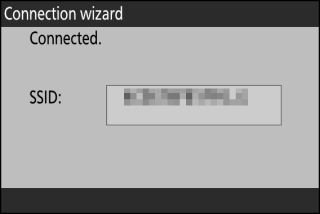
-
-
Iegūstiet vai atlasiet IP adresi.
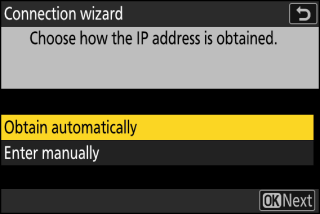
-
Iezīmējiet vienu no tālāk norādītajām opcijām un nospiediet J .
Opcija
Apraksts
[ ]
Atlasiet šo opciju, ja tīkls ir konfigurēts tā, lai IP adrese tiktu sniegta automātiski. Tiklīdz būs piešķirta IP adrese, tiks parādīts ziņojums “konfigurācija pabeigta”.
-
Ieteicams atzīmēt attālās kameras IP adresi, jo tā būs nepieciešama turpmākajās darbībās.
[ ]
Manuāli ievadiet IP adresi un apakštīkla masku.
-
Nospiediet J ; jums tiks piedāvāts ievadīt IP adresi.
-
Pagrieziet galveno komandu ciparripu, lai iezīmētu segmentus.
-
Nospiediet 4 vai 2 , lai mainītu iezīmēto segmentu, un nospiediet J , lai saglabātu izmaiņas.
-
Pēc tam nospiediet X ; tiks parādīts ziņojums “konfigurācija pabeigta”. Vēlreiz nospiediet X , lai parādītu apakštīkla masku.
-
Nospiediet 1 vai 3 , lai rediģētu apakštīkla masku, un nospiediet J ; tiks parādīts ziņojums “konfigurācija pabeigta”.
-
-
Nospiediet J , lai turpinātu, kad tiek parādīts ziņojums “konfigurācija pabeigta”.
-
Profila nosaukums tiek parādīts, kad ir izveidots savienojums.
-
-
Iezīmējiet [ ], nospiediet 2 un ievadiet grupas nosaukumu.
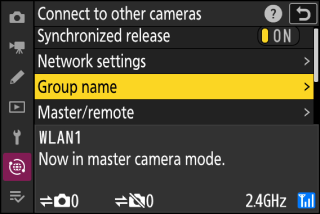
Ievadiet sinhronizēto kameru grupas nosaukumu. Grupu nosaukumos var būt līdz astoņām rakstzīmēm.
-
Visām galvenajām un attālajām kamerām tīklā ir jābūt vienā grupā.
-
-
Iezīmējiet [ ] un nospiediet 2 .
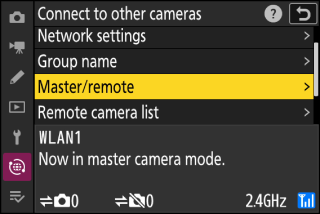
Izvēlieties lomu katrai kamerai no “galvenās” un “tālvadības”.
-
[ ]: nospiežot galvenās kameras aizvara atbrīvošanas pogu, tiek atbrīvoti tālvadības kameru slēdži. Katrā grupā var būt tikai viens meistars. Ja grupai ir vairākas galvenās kameras, tikai pirmā, kas pieslēdzas tīklam, faktiski darbosies šajā statusā.
-
[ ]: tālvadības kameru slēģi tiek sinhronizēti ar galvenās kameras aizvaru.
-
-
Pārējām kamerām atkārtojiet 1. līdz 9. darbību.
Konfigurējot attālās kameras, 9. darbībā noteikti atlasiet [ ].
-
Galvenajā kamerā iezīmējiet [ ] un nospiediet 2 .
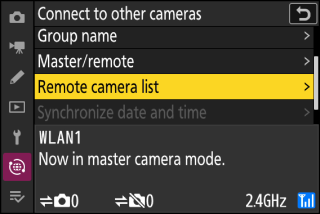
Kameras, kurām 9. darbībā piešķirta attālās kameras loma, tiek pievienotas galvenās kameras attālo kameru sarakstam. Galvenā kamera var saglabāt informāciju par līdz pat 10 attālām kamerām slotos [ ] līdz [ ].
-
Iezīmējiet vajadzīgo slotu un nospiediet 2 .
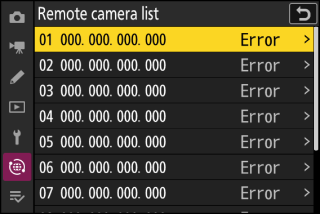
Tiks parādītas tālvadības kameras opcijas.
-
Iezīmējiet [ ] un nospiediet 2 .
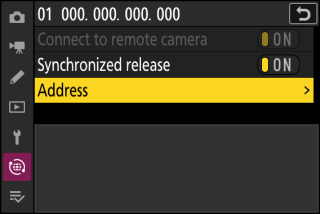
Jums tiks piedāvāts ievadīt IP adresi.
-
Ievadiet attālās kameras IP adresi.
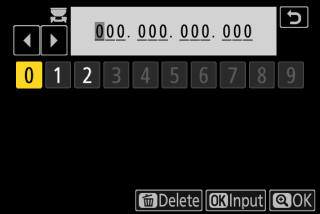
Ievadiet attālās kameras IP adresi, ko atzīmējāt 7. darbībā.
-
Pagrieziet galveno komandu ciparripu, lai iezīmētu segmentus.
-
Nospiediet 4 vai 2 , lai mainītu iezīmēto segmentu, un nospiediet J , lai turpinātu.
-
Nospiediet X , lai pievienotu tālvadības kameru galvenās kameras attālās kameras sarakstam un izveidotu savienojumu.
Tālvadības kameru IP adrešu skatīšanaLai skatītu attālās kameras IP adresi, kameras tīkla izvēlnē atlasiet [ ] > [ ], iezīmējiet sinhronizētas izlaišanas resursdatora profilu, nospiediet 2 un atlasiet [ ].
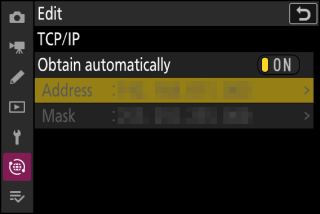
-
-
Pievienojiet atlikušās tālvadības kameras.
-
Kad tiek izveidots savienojums ar bezvadu tīkliem, kameras parādīs diapazonu, ko izmanto atlasītais SSID.
-
Galvenā kamera parāda kameru skaitu grupā, kuras pašlaik ir pievienotas vai nav savienotas.
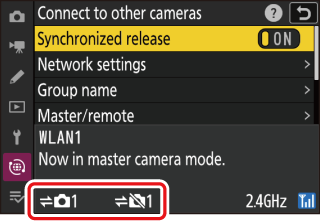
-
-
Fotografēt.
-
Nospiežot galvenās kameras aizvara atbrīvošanas pogu, tiek atbrīvoti tālvadības kameru slēdži.

-
Ņemiet vērā, ka gaidstāves taimeru derīguma termiņš beigsies automātiski, kad kameras atrodas sinhronizētā atbrīvošanas režīmā.
-
Ethernet
Veiciet tālāk norādītās darbības, lai izveidotu resursdatora profilus Ethernet savienojumiem. Pirms turpināt, pievienojiet Ethernet kabeli kameras Ethernet savienotājam. Neizmantojiet spēku un nemēģiniet ievietot savienotājus leņķī. Pievienojiet otru kabeļa galu maršrutētājam.
-
Tīkla izvēlnē izvēlieties [ ] (Ieslēgts) opcijai [ ].
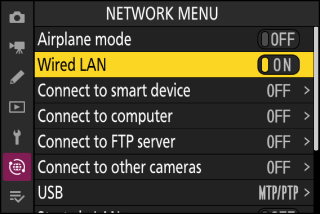
-
Tīkla izvēlnē atlasiet [ ], pēc tam iezīmējiet [ ] un nospiediet 2 .
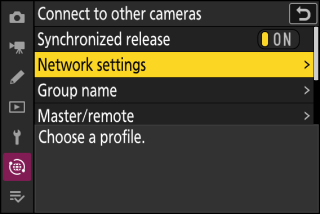
-
Iezīmējiet [ ] un nospiediet J
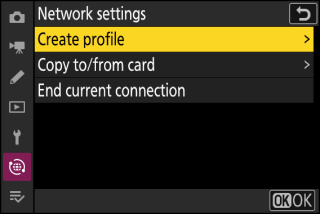
-
Nosauciet jauno profilu.
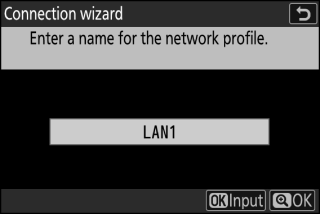
-
Lai parādītu IP adreses opcijas, nemainot noklusējuma nosaukumu, nospiediet X .
-
Neatkarīgi no izvēlētā nosaukuma parādīsies tīkla izvēlnē [ ] > [ ] sarakstā.
-
Lai pārdēvētu profilu, nospiediet J . Informāciju par teksta ievadi skatiet sadaļā “Teksta ievade” ( Teksta ievade ). Nospiediet X , lai turpinātu pēc nosaukuma ievadīšanas.
-
-
Iegūstiet vai atlasiet IP adresi.
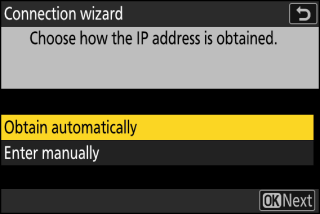
-
Iezīmējiet vienu no tālāk norādītajām opcijām un nospiediet J .
Opcija
Apraksts
[ ]
Atlasiet šo opciju, ja tīkls ir konfigurēts tā, lai IP adrese tiktu sniegta automātiski. Tiklīdz būs piešķirta IP adrese, tiks parādīts ziņojums “konfigurācija pabeigta”.
-
Ieteicams atzīmēt attālās kameras IP adresi, jo tā būs nepieciešama turpmākajās darbībās.
[ ]
Manuāli ievadiet IP adresi un apakštīkla masku.
-
Nospiediet J ; jums tiks piedāvāts ievadīt IP adresi.
-
Pagrieziet galveno komandu ciparripu, lai iezīmētu segmentus.
-
Nospiediet 4 vai 2 , lai mainītu iezīmēto segmentu, un nospiediet J , lai saglabātu izmaiņas.
-
Pēc tam nospiediet X ; tiks parādīts ziņojums “konfigurācija pabeigta”. Vēlreiz nospiediet X , lai parādītu apakštīkla masku.
-
Nospiediet 1 vai 3 , lai rediģētu apakštīkla masku, un nospiediet J ; tiks parādīts ziņojums “konfigurācija pabeigta”.
-
-
Nospiediet J , lai turpinātu, kad tiek parādīts ziņojums “konfigurācija pabeigta”.
-
Profila nosaukums tiek parādīts, kad ir izveidots savienojums.
-
-
Iezīmējiet [ ], nospiediet 2 un ievadiet grupas nosaukumu.
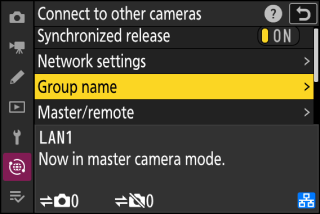
Ievadiet sinhronizēto kameru grupas nosaukumu. Grupu nosaukumos var būt līdz astoņām rakstzīmēm.
-
Visām galvenajām un attālajām kamerām tīklā ir jābūt vienā grupā.
-
-
Iezīmējiet [ ] un nospiediet 2 .
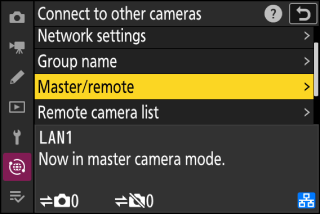
Izvēlieties lomu katrai kamerai no “galvenās” un “tālvadības”.
-
[ ]: nospiežot galvenās kameras aizvara atbrīvošanas pogu, tiek atbrīvoti tālvadības kameru slēdži. Katrā grupā var būt tikai viens meistars. Ja grupai ir vairākas galvenās kameras, tikai pirmā, kas pieslēdzas tīklam, faktiski darbosies šajā statusā.
-
[ ]: tālvadības kameru slēģi tiek sinhronizēti ar galvenās kameras aizvaru.
-
-
Pārējām kamerām atkārtojiet 1. līdz 7. darbību.
Konfigurējot attālās kameras, 7. darbībā noteikti atlasiet [ ].
-
Galvenajā kamerā iezīmējiet [ ] un nospiediet 2 .
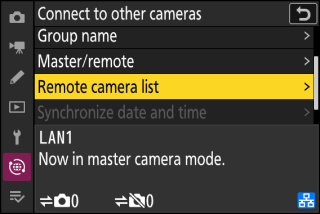
Kameras, kurām 7. darbībā piešķirta attālās kameras loma, tiek pievienotas galvenās kameras attālo kameru sarakstam. Galvenā kamera var saglabāt informāciju par līdz pat 10 attālām kamerām slotos [ ] līdz [ ].
-
Iezīmējiet vajadzīgo slotu un nospiediet 2 .
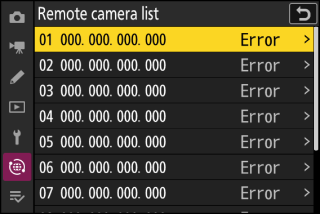
Tiks parādītas tālvadības kameras opcijas.
-
Iezīmējiet [ ] un nospiediet 2 .
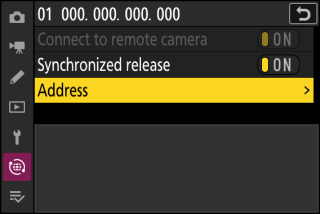
Jums tiks piedāvāts ievadīt IP adresi.
-
Ievadiet attālās kameras IP adresi.
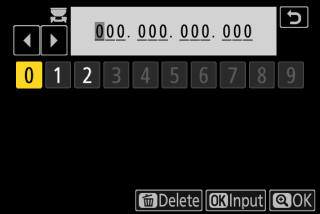
Ievadiet IP adresi, kuru atzīmējāt 5. darbībā.
-
Pagrieziet galveno komandu ciparripu, lai iezīmētu segmentus.
-
Nospiediet 4 vai 2 , lai mainītu iezīmēto segmentu, un nospiediet J , lai turpinātu.
-
Nospiediet X , lai pievienotu tālvadības kameru galvenās kameras attālās kameras sarakstam un izveidotu savienojumu.
Tālvadības kameru IP adrešu skatīšanaLai skatītu attālās kameras IP adresi, kameras tīkla izvēlnē atlasiet [ ] > [ ], iezīmējiet sinhronizētas izlaišanas resursdatora profilu, nospiediet 2 un atlasiet [ ].
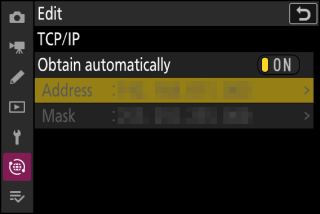
-
-
Pievienojiet atlikušās tālvadības kameras.
Galvenā kamera parāda kameru skaitu grupā, kuras pašlaik ir pievienotas vai nav savienotas.
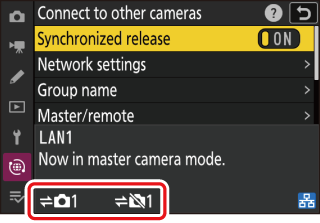
-
Fotografēt.
-
Nospiežot galvenās kameras aizvara atbrīvošanas pogu, tiek atbrīvoti tālvadības kameru slēdži.
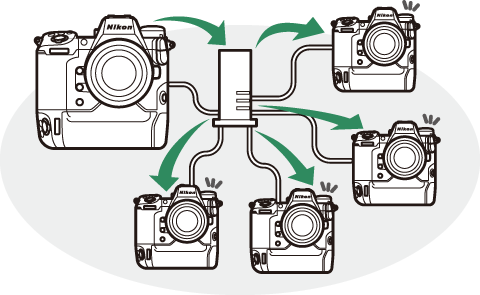
-
Ņemiet vērā, ka gaidstāves taimeru derīguma termiņš beigsies automātiski, kad kameras atrodas sinhronizētā atbrīvošanas režīmā.
-
Lai īslaicīgi atspējotu sinhronizēto atbrīvošanu, nepārtraucot kameras savienojumu ar tīklu, tīkla izvēlnē atlasiet [ ] vienumam [ ] > [ ].
Lai skatītu attālās kameras statusu, galvenajā kamerā iezīmējiet [ ] un nospiediet 2 . 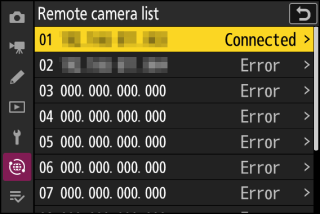
-
Tālvadības kameras tiek identificētas pēc IP adreses.
-
Tālvadības kameras statuss tiek parādīts šādi:
-
[ ]: normāls savienojums.
-
[ ]: kamera tiek vadīta no citas galvenās kameras.
-
[ ]: slotam vēl ir jāpiešķir attālā kamera, vai arī grupas nosaukums nav pareizs. Vēl viena iespēja ir, ka attālā kamera ir izslēgta vai tās gaidstāves taimera derīguma termiņš ir beidzies.
-
[ ]: [ ] ir atlasīts tālvadības kameras opcijai [ ].
-
-
Izceļot tālvadības kameru ar apzīmējumu [ ] un nospiežot 2 , tiek parādīts attēlu skaits, kas gaida augšupielādi no kameras, izmantojot FTP, FTP savienojuma statuss, akumulatora uzlādes līmenis un atlikušo ekspozīciju skaits.
-
Ieraksti par attālajām kamerām, kas iepriekš tika izmantotas sinhronizētai atbrīvošanai, parādīs jaunākā kadra laiku.
-
Lai rediģētu attālās kameras iestatījumus no galvenās kameras, attālo kameru sarakstā iezīmējiet kameru un nospiediet 2 .
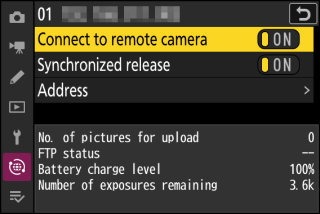
-
Lai uz laiku apturētu savienojumu ar izvēlēto kameru, atlasiet [ ] vienumam [ ].
-
Lai uz laiku apturētu sinhronizēto atbrīvošanu atlasītajā kamerā, izvēlieties [ ] vienumam [ ].
-
Ja vēlaties, varat rediģēt kameras IP adresi, iezīmējot [ ] un nospiežot 2 . Lai atkārtoti izveidotu savienojumu, izvēlieties [ ] vienumam [ ]. Ja norādītajā adresē nav attālās kameras, savienojums netiks izveidots.
-

